Comment créer une FSE depuis Medicapp Pro?
Feature : Créer une FSE
Durée : <5mn
Niveau : intermédiaire
Utile pour : les praticiens souhaitant que leur activité soit prise en charge par la sécu.
Quels bénéfices?
“Je vais pouvoir facturer!”
- Vous créez votre Facture électroniquement
- Vous serez plus rapidement remboursé
Comment accéder aux bilans
1
Connectez-vous à la webapp, et lancez le module de télétransmission Pyx
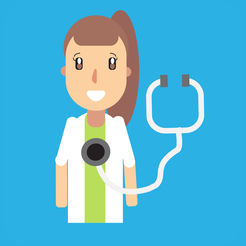
2
Cliquez sur “Lire la carte CPS” et rentrez votre code.

Lisez ensuite la carte vitale du patient.
![]()
3
Une fois dans le dossier patient, rendez-vous dans les prescriptions et choisissez celle pour laquelle vous souhaitez faire une FSE. Cliquez sur le rond bleu pour entrer dans la prescription.

4
Vérifiez que les séances que vous souhaitez facturer ont bien été pointées, qu’un SCOR a bien été attaché à la prescription (après l’agrément SCOR), puis cliquez sur “Facturer”.
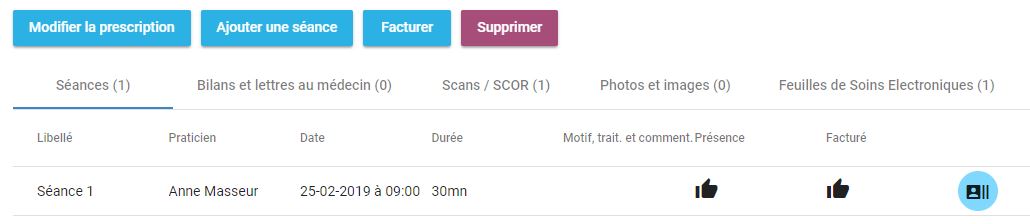
Comment pointer la présence de vos patients dans Medicapp Pro?
5
Une fenêtre s’ouvre pour vous montrer la FSE que vous allez créer. Elle vous montre les informations de l’assuré, les conditions de prise en charge de la personne recevant des soins que vous avez définis à la création de la prescription. Et les actes que vous avez effectués. A ce stade, vous pouvez encore modifier la FSE.
Un fois la FSE prête, cliquez sur “Générer”.
Attention: Réalisez cette étape depuis le poste où vous facturez.
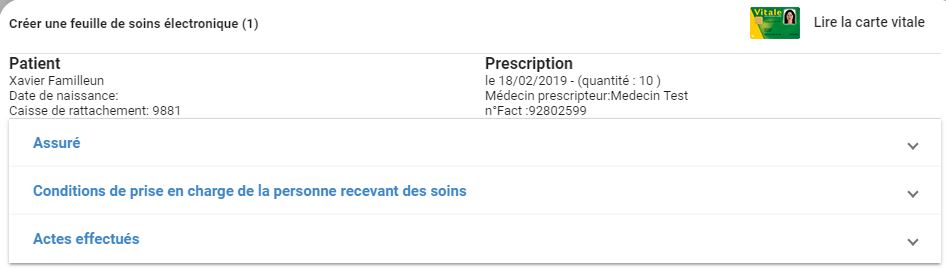
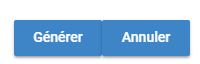
Comment facturer un bilan en plus de ses séances?
6
Une fois que vous avez cliqué sur “Générer”, le logiciel lance le module de télétransmission Pyx qui vous demandera de valider les informations que vous avez rentrées. Cliquez sur “OK” jusqu’à ce que la FSE soit générée.
Attention! Dans les cas d’ALD, d’accident, d’AT/MP, de CMU ou de Maternité, où vous ne pratiqueriez pas le tiers-payant, vérifiez que les informations transmises au module de télétransmission soient celles que vous avez rentrées dans la prescription. Si ce n’est pas le cas, changez les dans le module de télétransmission.

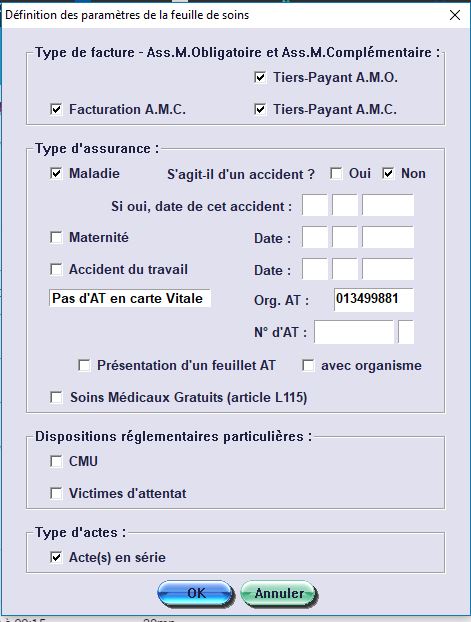
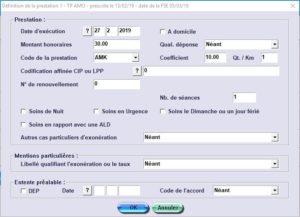
7
La FSE est maintenant générée, vous la retrouverez dans le dossier patient, où vous pourrez choisir de réaliser plusieurs actions, comme éditer une quittance, télétransmettre la FSE, ou l’imprimer – il vous faudra dans ce cas là mettre un feuillet CERFA dans votre imprimante.
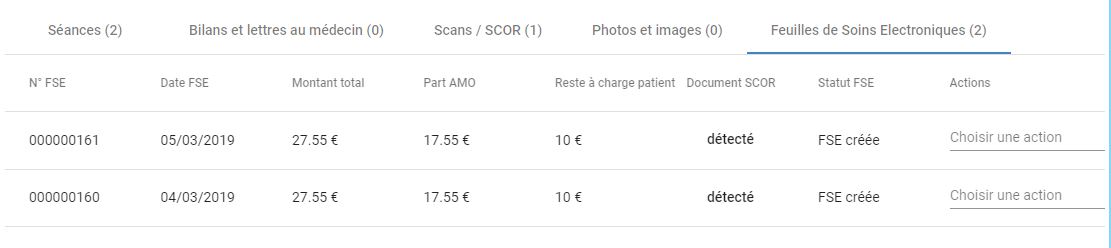
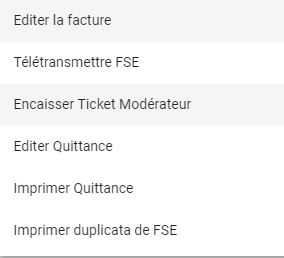
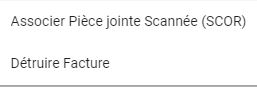
8
Si vous souhaitez télétransmettre plusieurs FSE en même temps, rendez-vous dans “Télétransmission”, et cliquez sur “Télétransmettre”. Si vous souhaitez connaitre le retour sur vos FSE, cliquez sur “Historique & ARL”.
![]()
![]()